La búsqueda en la barra de direcciones de Chrome o Firefox no funciona
Tanto los navegadores web Chrome como Firefox vienen con excelentes barras de direcciones. Aunque el objetivo principal de la barra de direcciones es mostrar la dirección actual y permitir que el usuario la cambie, los navegadores modernos le permiten realizar muchas operaciones desde la propia barra de direcciones. Por ejemplo, puede buscar en Internet o puede buscar en sus favoritos. A Firefox(Firefox) le encanta llamar a su barra de direcciones Awesome bar , y la barra de direcciones de Chrome tampoco es menos impresionante. En esta publicación, cubrimos algunas correcciones en torno a un problema en el que los usuarios no podían buscar en Internet usando las barras de direcciones(Address Bars) en Chrome y Firefox .
La búsqueda en la barra de direcciones de Chrome(Chrome) o Firefox no funciona
Si usted es uno de esos usuarios que enfrenta este problema, siga leyendo para descubrir cómo solucionarlo. Estaríamos cubriendo las siguientes soluciones; están cubiertos en detalle más adelante en la publicación.
- Compruebe si tiene la última versión del navegador.
- Usuarios de Firefox(Firefox) : edite la preferencia keyword.enabled.
- Usuarios de Chrome:(Chrome Users –) borre los datos de Chrome y vuelva a abrir el navegador.
- Reinicie su navegador.
- Desinstale y vuelva a instalar su navegador.
1. Comprueba si tienes la última versión del navegador
La mayoría de los errores que se han descubierto se corrigieron en versiones recientes del software. Así que asegúrese de tener una versión actualizada del navegador en el que enfrenta este problema. Las actualizaciones en Google Chrome se pueden verificar haciendo clic en tres puntos en el área superior derecha. Ahora seleccione Ayuda(Help ) y luego Acerca de Google Chrome(About Google Chrome) para abrir la página Acerca(About) de. Ahora comprueba si tienes instalada la última versión de Google Chrome . En caso contrario, puede actualizar el navegador desde esta misma página.
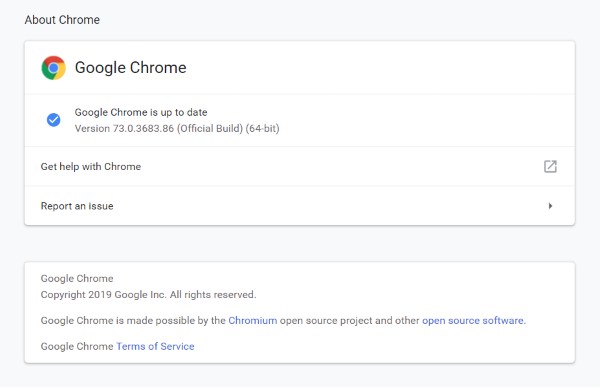
Siga los mismos pasos en Firefox para actualizarlo a la última versión disponible. Si esto no resuelve su problema, siga las soluciones mencionadas en la publicación.
2. Usuarios de Firefox ... editen la preferencia keyword.enabled
Hay una solución sencilla disponible para los usuarios de Firefox . Escribe about:config en la barra de direcciones del navegador y haz clic en I accept the risk!
Ahora busque la preferencia llamada keyword.enabled y asegúrese de que esté configurada en true . Puede hacer doble clic en cualquier configuración para alternar su valor.
3. Usuarios de Chrome...(Chrome Users …) borre los datos de Chrome y vuelva a abrir el navegador
Si se enfrenta a este problema en Google Chrome , hay una solución disponible. Siga estos pasos para solucionar problemas relacionados con la búsqueda con la barra de direcciones en Chrome :
- Cierra Google Chrome.
- Abra el Explorador de Windows.
- Pegue %LOCALAPPDATA%\Google\Chrome\User Data\ en la barra de direcciones y presione Enter.
- Cambie el nombre de la carpeta Predeterminada(Default ) a otra cosa, como Predeterminado - Copia de seguridad.(Default – Backup.)
- Abra Chrome nuevamente y verifique si puede buscar desde la barra de direcciones.
Esto borraría todos sus datos de Chrome y el navegador comenzaría de nuevo. La carpeta predeterminada(Default) se crearía automáticamente de nuevo en el mismo directorio. Si desea migrar sus marcadores, copie el archivo de marcadores(Bookmarks) de la carpeta anterior a la carpeta nueva.
4. Reinicie su navegador
Restablecer su navegador puede ayudar a resolver muchos problemas. En Google Chrome , vaya a Configuración(Settings) y desplácese hacia abajo para hacer clic en Avanzado. (Advanced. )Ahora desplácese hacia abajo hasta el final y seleccione Restaurar la configuración a sus valores predeterminados originales(Restore settings to their original defaults ) para restablecer Google Chrome(reset Google Chrome) .
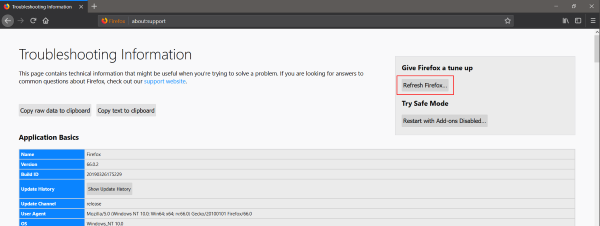
Del mismo modo, en Firefox, escriba about:support en la barra de direcciones y haga clic en el botón Actualizar Firefox...(Refresh Firefox… ) para restablecer el software del navegador Firefox.
5. Desinstale(Uninstall) y vuelva a instalar su navegador
Si nada parece estar funcionando para usted, simplemente desinstale el navegador de su computadora. Ahora vuelva a instalar el navegador descargando la última versión del sitio web oficial. Si nada resuelve su problema, puede plantearlo en los foros respectivos y esperar una respuesta de los equipos de desarrolladores.
Espero que algo ayude(Hope something helps.)
Related posts
Cómo borrar Cache, Cookies, Browsing History en Chrome and Firefox
Chrome or Firefox no se puede descargar o guardar archivos en su computadora
Captura o toma capturas de pantalla en el navegador Chrome or Firefox de forma nativa
Deshabilitar, desinstalar Adobe Flash, Shockwave en Chrome, Firefox, Edge, es decir,
Fix: reCAPTCHA no funciona en Chrome, Firefox, o cualquier navegador
Share Button Plugins para Chrome, Firefox and Edge browsers
Borrar Cookies, Site Data, Cache para sitio web específico: Chrome Edge Firefox
Cómo cambiar la página de inicio en Chrome, Firefox, Opera, navegadores Edge
Cómo deshabilitar incorporado En Password Manager en Chrome, Edge, Firefox
¿Qué es Lazy Loading? Habilitarlo o deshabilitarlo en Chrome, Firefox, Edge
Cómo abrir Chrome, Edge or Firefox browser EN Full Screen mode
Bring volver View Image and Search Por Image botones en Google
Cómo ocultar los iconos Browser Extension en Chrome, Edge or Firefox
Restart Chrome, Edge or Firefox sin perder pestañas en Windows 11/10
Cómo cambiar el Default Font en Chrome, Edge, Firefox browser
Best Kodi Addons & Extensions para Chrome & Firefox
400 Bad Request, Cookie Too Large - Chrome, Edge, Firefox, es decir,
Cómo deshabilitar Geolocation en Firefox, Chrome, y Edge
Always Mostrar el Download button en Chrome, Firefox and Edge
REVISIÓN: Vimeo No funciona en Chrome or Firefox
